您想在 WordPress 网站上的特定帖子中显示广告块吗?
将广告块插入特定帖子中可以让您展示广告,让您的用户对内容高度感兴趣。这可以提高广告可见度并帮助您获得更多点击次数。
在本文中,我们将向您展示如何轻松地在特定 WordPress 帖子中显示广告块。
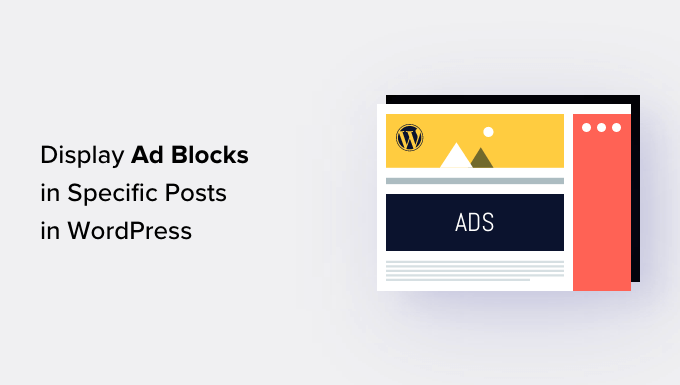
为什么要在特定 WordPress 帖子中显示广告?
访问WordPress 网站时,您经常会在侧边栏或标题下方看到横幅广告。由于这些是非常常见的广告位,因此可能会导致横幅盲目性,即用户不会注意到广告。反过来,这会影响点击率。
通过在特定的 WordPress 帖子中显示广告块,您可以提高广告的可见度并定位与您的内容互动最多的用户。
这不仅可以通过将广告分散到WordPress 博客的多个页面来帮助防止广告疲劳,还可以让您细分受众群体。通过向更有可能感兴趣的用户展示有针对性的广告,您可以提高参与度和点击量。
例如,正在阅读您的一篇旅行博客文章的用户更有可能对旅行装备或航班的广告感兴趣,并可能点击它来查看价格。
话虽如此,让我们看看如何轻松地在特定的 WordPress 帖子中显示广告。您可以使用下面的快速链接跳转到您想要使用的方法:
方法 1:使用 WPCode 在特定 WordPress 帖子中显示广告块(推荐)
在特定 WordPress 帖子中显示广告块的最简单方法是使用WPCode插件。
它是市场上最好的 WordPress 代码片段插件,可以非常轻松地将广告放置在 WordPress 网站上的任何页面、帖子或小部件区域中。
借助 WPCode,您可以展示来自Google AdSense等第三方平台的广告或您自己托管的广告。
首先,您需要安装并激活WPCode插件。有关更详细的说明,请参阅我们关于如何安装 WordPress 插件的初学者指南。
注意:您还可以在本教程中使用免费的 WPCode 插件。但是,升级到专业版将使您可以访问代码片段、智能条件逻辑等云库。
激活后,前往WordPress 管理侧边栏中的代码片段 » + 添加片段页面。
从这里,您需要单击“添加自定义代码(新代码段)”选项下的“使用代码段”按钮。

这将带您进入“创建自定义代码片段”页面,您可以在其中开始输入代码片段的名称。代码片段标题仅供您参考,不会在网站前端向用户显示。
之后,您需要从右侧下拉菜单中选择“HTML 片段”作为代码类型。
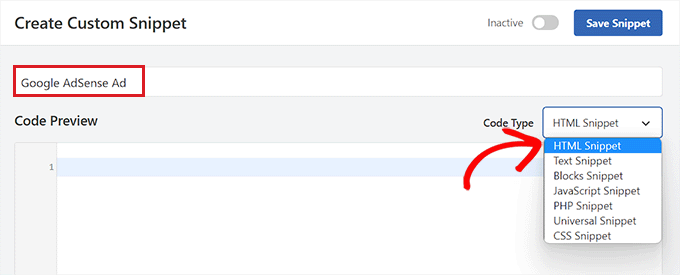
接下来,您需要选择要在网站上放置的广告类型。
如果您使用的是 Google AdSense 提供的广告代码,那么您可能需要查看我们关于如何在 WordPress 中优化 AdSense 收入的指南。
但是,如果您要创建自己的广告,则需要从付款人那里获取代码,以便在您的网站上展示广告或编写自己的代码。
获取广告代码后,只需将其复制并粘贴到“代码预览”框中即可。
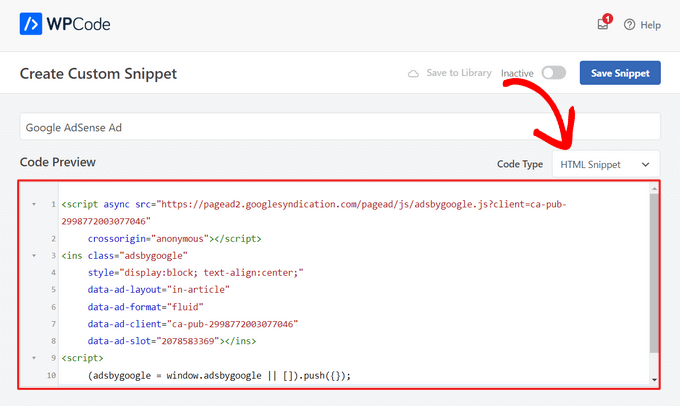
完成此操作后,您必须向下滚动到“插入”部分并选择“自动插入”模式。
广告将自动显示在您选择的特定帖子中。

接下来,单击“位置”下拉菜单将其展开,然后从左侧边栏中选择“特定于页面”选项卡。
从这里,选择“在段落后插入”选项。
您还可以修改要在其后插入片段的段落数。
例如,如果您想在第三段之后显示广告块,则可以在“段后编号”框中输入该值。
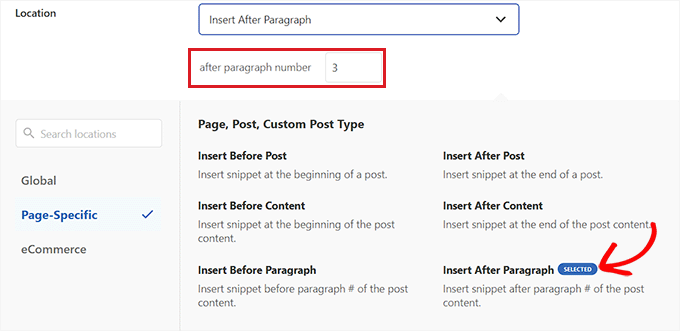
接下来,向下滚动到“智能条件逻辑”部分,并将“启用逻辑”开关切换为“活动”。
之后,确保为代码片段条件选择“显示”选项。完成此操作后,只需单击“+ 添加新组”按钮。
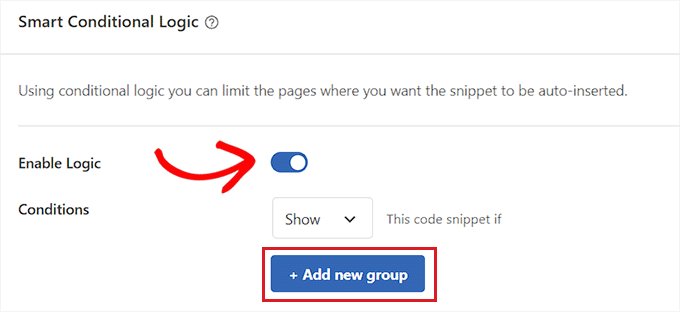
这将在“智能条件逻辑”部分中打开一些新设置。
从这里,您需要从左侧的下拉菜单中选择“页面 URL”选项。

之后,您必须从中间的下拉菜单中选择“是”选项。
接下来,将要在其中显示广告块的特定帖子的 URL 添加到屏幕右上角的空白字段中。
如果您想在多个页面或帖子上显示此广告,只需点击“AND”,然后按照相同的流程插入另一个帖子网址。
创建此条件逻辑后,您的广告块将仅显示在该特定 WordPress 帖子中。
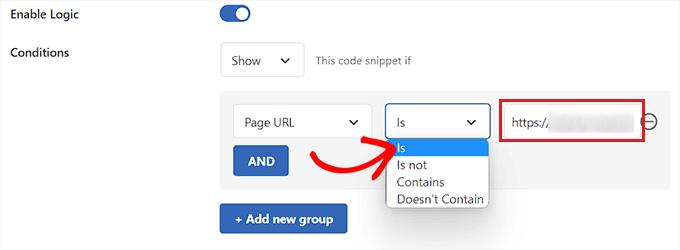
现在,滚动回顶部并将“非活动”开关切换为“活动”。
最后,点击“保存代码段”按钮以自动在您的网站上执行广告代码。
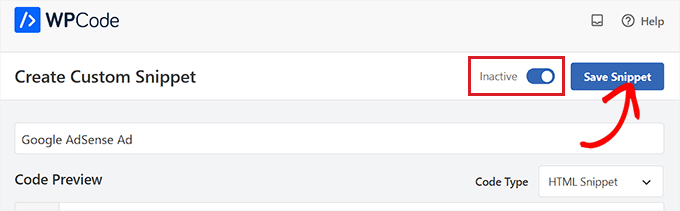
现在,您可以访问您选择的特定帖子来查看广告块的实际效果。
这就是我们的演示网站上的样子。
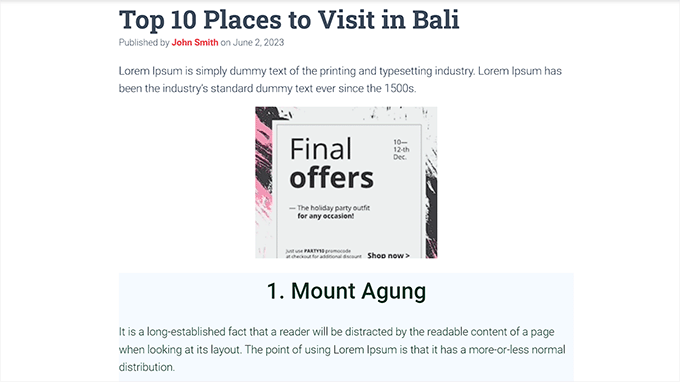
方法 2:使用 AdSanity 在 WordPress 帖子中显示广告块
如果您不想在网站上使用代码,那么此方法适合您。
AdSanity 是一款高级WordPress 广告管理插件,可让您轻松创建广告块并将其显示在 WordPress 网站上的任何位置。它适用于任何第三方广告网络,包括Google AdSense。
首先,您需要安装并激活AdSanity插件。有关更多详细信息,请参阅我们有关如何安装 WordPress 插件的分步指南。
激活后,您需要从 WordPress 管理侧边栏前往Adsanity » 创建广告页面。
从这里开始,您可以为您正在创建的广告输入名称。
接下来,如果您要创建自己的托管广告,则必须切换到顶部的“现场托管广告”标签。
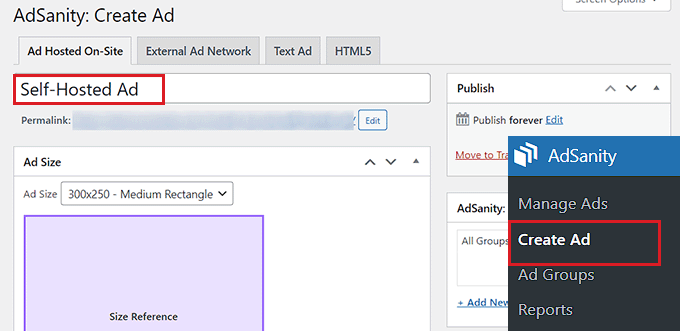
但是,如果您展示来自第三方平台的广告,请转到“外部广告网络”标签。同样,如果您想上传广告的 HTML 文件,则必须切换到“HTML5”标签。
在本教程中,我们将在特定的 WordPress 帖子中显示自托管广告,但其他类型广告的步骤相同。
输入广告名称后,从下拉菜单中选择其尺寸。这将是您帖子中广告的横幅尺寸。
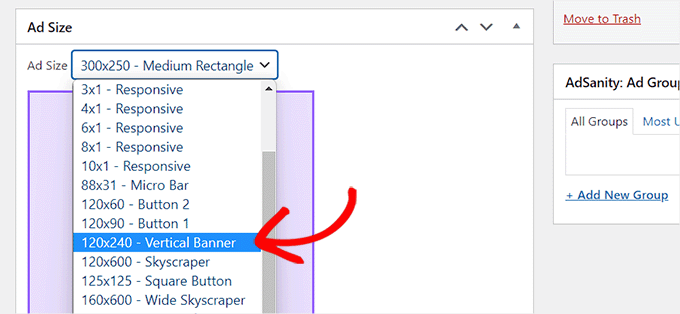
之后,您需要向下滚动到“广告详细信息”部分,然后复制并粘贴要显示的广告的跟踪网址。
完成此操作后,请选中“在新窗口中打开?” 如果您希望当用户点击广告时广告在不同的窗口中打开,请选择该选项。
您还可以通过点击“设置广告图片”链接来设置广告图片。这将打开 WordPress 媒体库,您可以在其中上传图像。
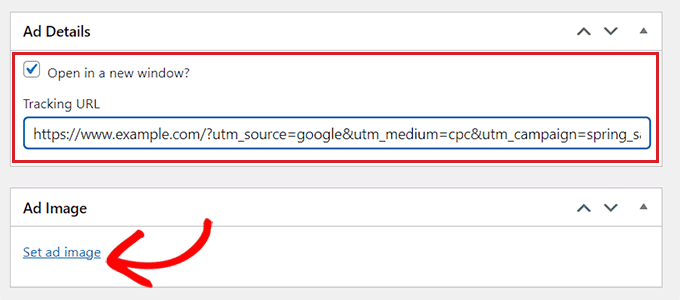
最后,单击顶部的“发布”按钮保存更改。
您还可以点击“发布”部分中的“编辑”链接来设置广告的开始日期和到期日期。
单击“发布”按钮后,您可以在任何页面上显示广告块或在 WordPress 网站上发布帖子。
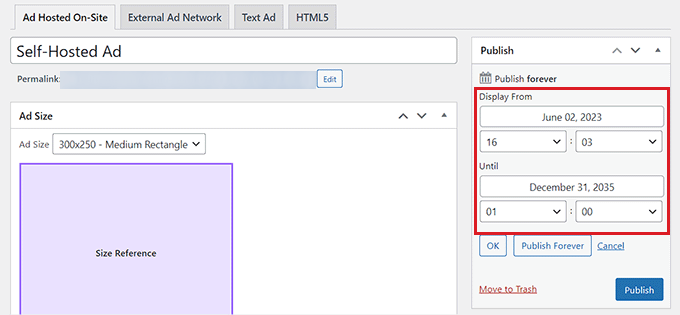
在特定的 WordPress 帖子中显示广告
首先,您需要打开要在其中显示您创建的广告的现有或新的 WordPress 帖子。
到达那里后,单击屏幕左上角的“+”按钮以打开阻止菜单。接下来,您需要查找 AdSanity Single Ad 块并将其添加到 WordPress 帖子中。
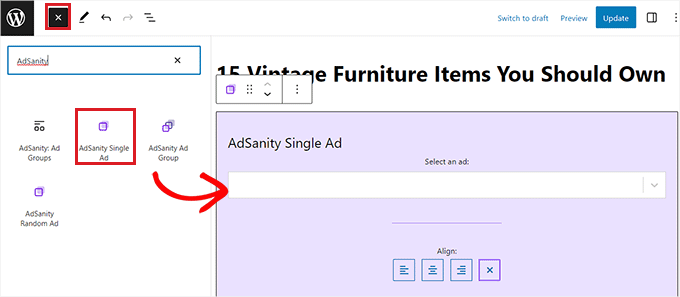
之后,从该块的下拉菜单中选择要显示的广告。
您还可以为广告块选择对齐选项。
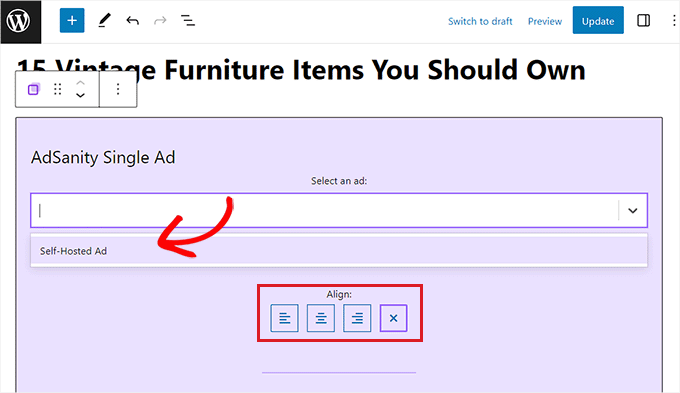
最后,单击顶部的“更新”或“发布”按钮以保存更改。
现在,您可以访问您的网站来检查广告拦截的效果。
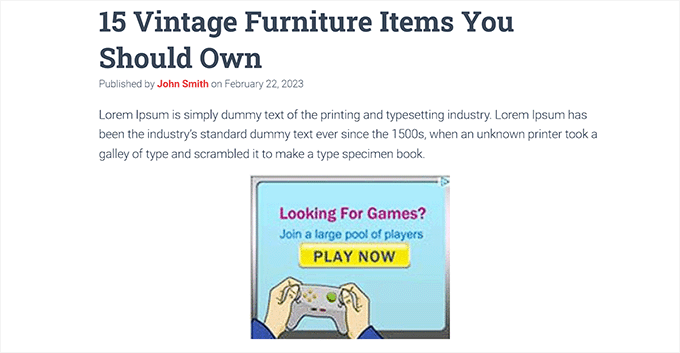
我们希望本文能帮助您了解如何在特定 WordPress 帖子中显示广告块。您可能还想查看我们关于如何在 WordPress 博客上销售广告的教程,以及我们专家精选的最佳联属营销工具和 WordPress在线赚钱插件。



